So machen Sie alle Ihre früheren Facebook-Beiträge privater

Wenn Sie auf Facebook posten, können Sie auswählen, wer diesen Beitrag sehen wird, sowie alle zukünftigen Beiträge. Was aber, wenn Sie einschränken möchten, wer alle Beiträge sehen kann, die Sie in der Vergangenheit veröffentlicht haben? Facebook hat genau diese Einstellung.
VERWANDT: So zeigen oder verbergen Sie Facebook-Posts für bestimmte Personen
Sie können die Zielgruppe für jeden Beitrag auf Ihrer Zeitleiste einschränken, indem Sie auf den Abwärtspfeil klicken rechten oberen Ecke eines Posts, wählen Sie "Post bearbeiten" aus dem Dropdown-Menü und wählen Sie Ihre Zielgruppe aus dem Popup-Menü neben der Schaltfläche "Speichern". Aber das ändert nur einen Beitrag, und wenn Sie jeden einzelnen Facebook-Beitrag, den Sie jemals gemacht haben, ändern möchten, wäre das sehr mühsam.
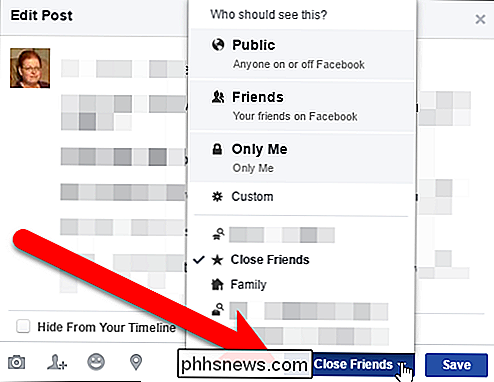
Es gibt jedoch eine Einstellung, die alle Ihre vergangenen Beiträge ändert - oder zumindest Ihre Vergangenheit. Öffentlich "oder" Freunde der Freunde "-Beiträge - auf" Freunde "mit einem Klick. Um diese Einstellung zu ändern, rufen Sie Ihr Facebook-Konto in einem Webbrowser auf und klicken Sie auf den Abwärtspfeil neben der Schaltfläche Datenschutzverknüpfungen in der Symbolleiste in der oberen rechten Ecke des Browserfensters. Klicken Sie im Dropdown-Menü auf "Einstellungen".
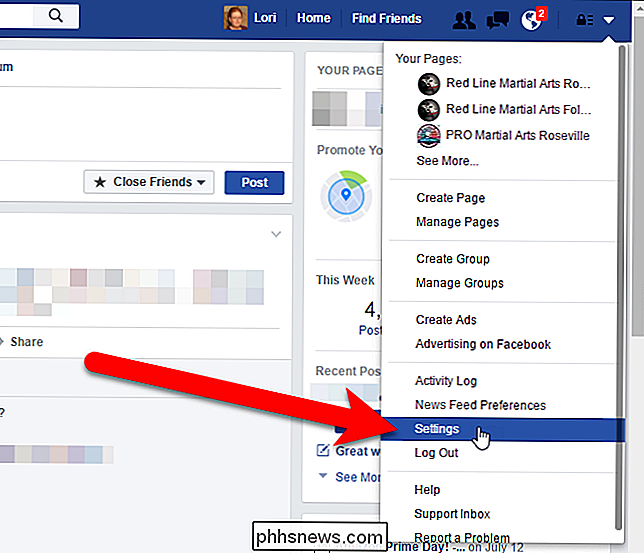
Klicken Sie auf der Seite "Einstellungen" in der Liste der Optionen links auf "Datenschutz".
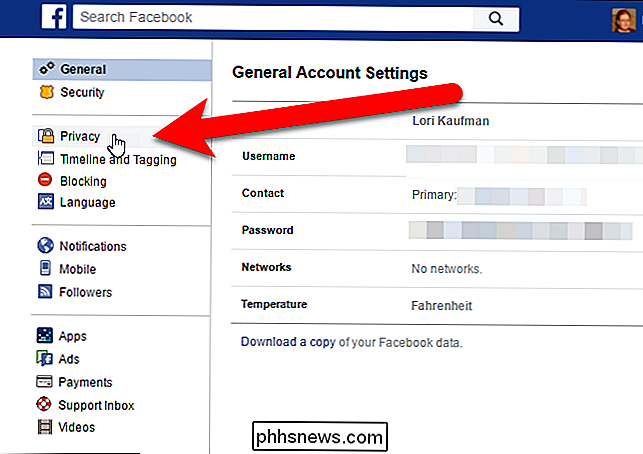
Der Bildschirm "Datenschutzeinstellungen und Tools" wird angezeigt. Klicken Sie im Bereich "Wer kann meine Inhalte anzeigen?" Im Abschnitt "Beschränken der Zielgruppe auf Beiträge, die Sie mit Freunden von Freunden geteilt haben" oder "Öffentlich".
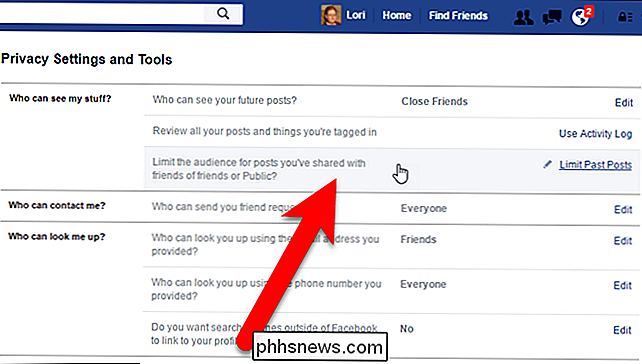
Der Abschnitt wird erweitert und zeigt eine Beschreibung dessen, was diese Einstellung bewirkt. Um alle deine vergangenen Posts auf Freunde zu beschränken, klicke auf "Alte Posts beschränken".
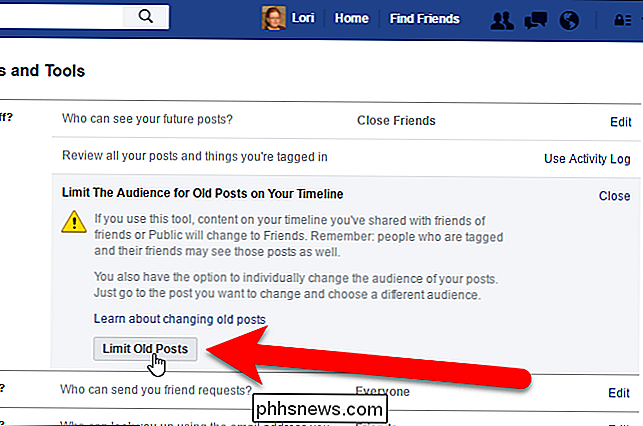
HINWEIS: Die Einstellung "Alte Posts limitieren" beschränkt die Zielgruppe für alle deine alten Posts automatisch auf Freunde. Wenn Sie Posts auf eine benutzerdefinierte Person oder eine Gruppe von Personen beschränken möchten, z. B. auf "Freunde schließen", müssen Sie die Zielgruppe für jeden Post separat einzeln ändern, wie bereits zuvor in diesem Artikel erwähnt.
Sobald Sie dies getan haben Wenn Sie auf "Alte Beiträge beschränken" klicken, wird ein Bestätigungsdialogfeld angezeigt, um sicherzustellen, dass Sie die Zielgruppe für alle Ihre alten Beiträge wirklich ändern möchten, ohne sie zu überprüfen.
Vergewissern Sie sich, dass Sie dies nicht rückgängig machen können Aktion ! Sie müssten die Zielgruppe für jeden Beitrag einzeln ändern, wenn Sie es sich später anders überlegen. Klicken Sie auf "Bestätigen", wenn Sie alle Ihre alten Beiträge auf Freunde beschränken möchten.
Ein weiteres Dialogfeld wird angezeigt wenn die Änderung abgeschlossen ist. Klicken Sie auf "Schließen".
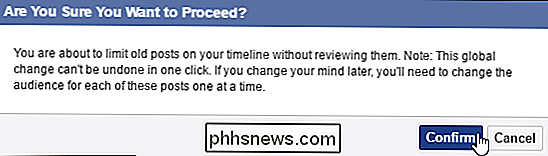
Bei der Einstellung "Alte Einträge beschränken" sind einige Punkte zu beachten:

Wenn Sie Posts mit benutzerdefinierten Zielgruppen geteilt haben, werden durch diese Einstellung die Zielgruppen für diese letzten Posts nicht geändert. Diese Einstellung ändert nur die Zielgruppe für Posts, die mit Freunden von Freunden oder der Öffentlichkeit geteilt werden.
- Wenn Sie jemanden in einem früheren Post markiert haben, diese Person sowie andere Personen, die in Posts enthalten sind, werden sie getaggt in, sind noch in der Zielgruppe für diesen Beitrag enthalten, nachdem Sie die Zielgruppe für alle alten Beiträge eingeschränkt haben. Daher ist es ratsam, vorsichtig zu sein, wen Sie in Posts taggen.
- Die Einstellung "Alte Beiträge beschränken" beschränkt nur die Zielgruppe auf Beiträge, die Sie persönlich geteilt haben. Wenn Sie in einem Beitrag von jemand anderem getaggt wurden, können nur sie begrenzen, wer diesen Beitrag sieht. Sie können es Nutzern erschweren, Sie in Posts zu taggen, indem Sie verhindern, dass Ihr Name vorgeschlagen wird, wenn Ihre Freunde Bilder posten, die Sie enthalten.
- Sie können auch benutzerdefinierte Freundeslisten erstellen, um Posts mit bestimmten Personengruppen zu teilen.

Erstellen Sie Dropdown-Listen in Excel mit Datenüberprüfung
Wenn Sie ein großer Excel-Benutzer sind, haben Sie sich möglicherweise in einer Situation wiedergefunden, in der Sie einfach einen Wert für eine Zelle aus einer Dropdown-Liste auswählen und keinen Text zwischen Zellen kopieren und einfügen möchten. Angenommen, Sie haben ein Excel-Blatt für Ihr persönliches Budget und jedes Mal, wenn Sie eine Transaktion in einer neuen Zeile eingeben, geben Sie ein, ob es sich um ein Einkommen oder eine Ausgabe handelt.Nun, ma

So geben Sie einen Startpunkt für YouTube-Videos an
Wollten Sie schon immer einmal ein YouTube-Video mit jemandem teilen, aber wünschten, es hätte nicht gleich am Anfang beginnen müssen? Wenn Sie beispielsweise möchten, dass jemand 6 Minuten und 23 Sekunden im Video sieht, müssen Sie entweder von Anfang an darauf achten, ob er etwas sehen möchte, oder ihm sagen, dass er diesen Punkt überspringen muss.Stattd



